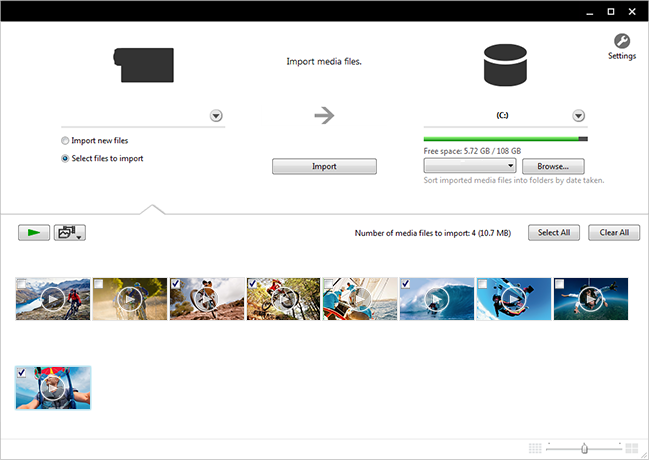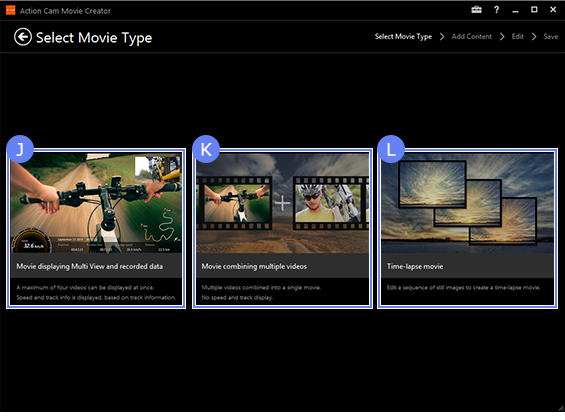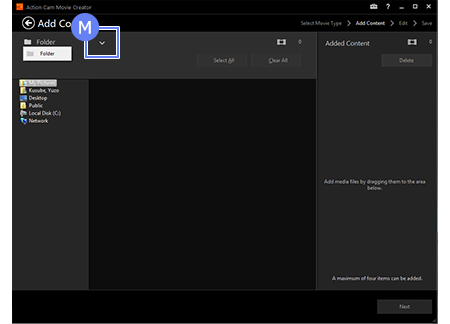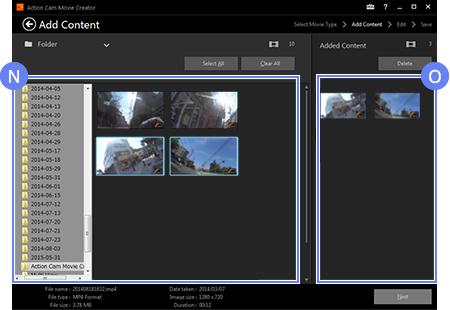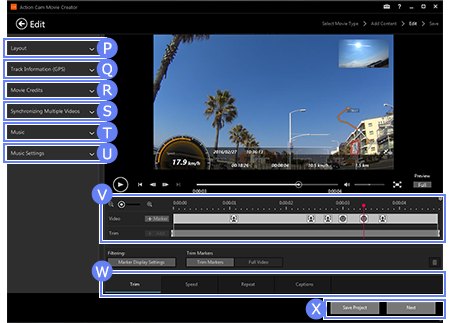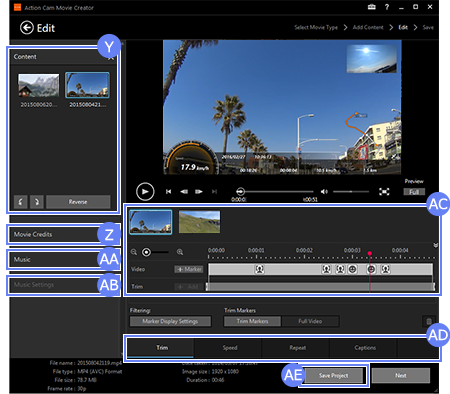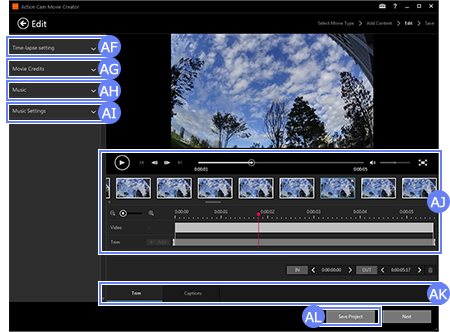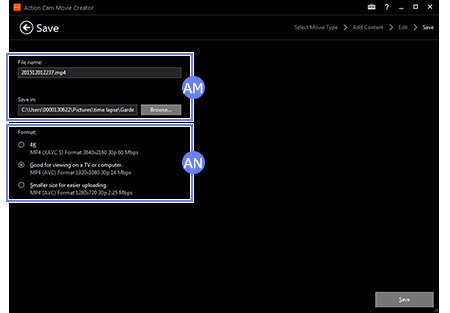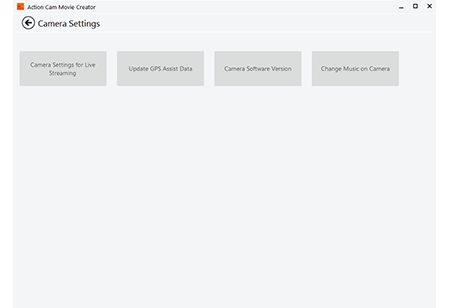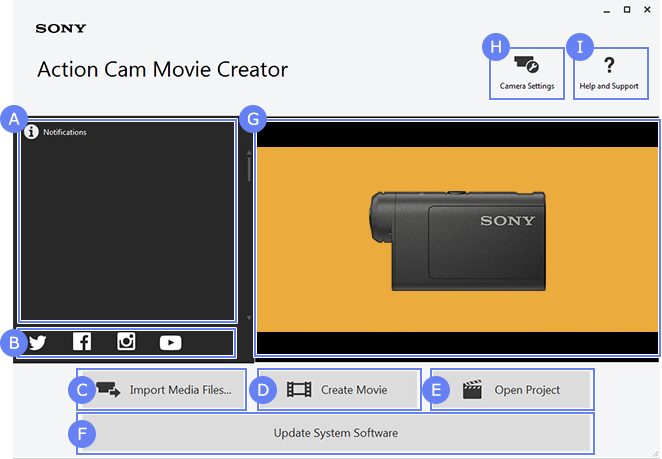
 Уведомления
Уведомления
Вы можете просматривать уведомления от Sony по мере их поступления
(необходимо подключение к сети Интернет)
 Подключение к каналам и сообществам Action Cam
Подключение к каналам и сообществам Action Cam
Здесь вы можете просматривать видеоролики, снятые на камеру Action Cam, и получать сопутствующую информацию
 Импорт изображений
Импорт изображений
Вы можете импортировать фотографии и видео, сохраненные в вашей камере
 Создание фильмов
Создание фильмов
Создавать потрясающие видеоролики легко
 Открыть проект
Открыть проект
Откройте ранее сохраненный проект
 Обновление системного программного обеспечения
Обновление системного программного обеспечения
Обновление системного ПО Action Cam
(кнопка отображается только при наличии доступного обновления)
 Официальный канал Action Cam Sony
Официальный канал Action Cam Sony
Смотрите различные видеоролики
(необходимо подключение к сети Интернет)
 Настройки камеры
Настройки камеры
Настройте параметры для выполнения потоковой передачи при помощи вашей камеры Action Cam
 Справка и поддержка
Справка и поддержка
Ознакомьтесь с руководством пользователя и зарегистрируйте свою камеру